I client FTP sono strumenti indispensabili per chi lavora con siti web, server remoti e gestione di file di grandi dimensioni. Grazie a questi software, è possibile trasferire file in modo rapido e sicuro tra il proprio computer e un server FTP, SFTP o FTPS. La scelta del miglior client FTP dipende da diversi fattori, tra cui sicurezza, compatibilità, velocità di trasferimento e facilità d’uso.
In questo articolo, analizzeremo i migliori client FTP disponibili, confrontando opzioni gratuite e a pagamento, con focus su FileZilla, WinSCP, Cyberduck, Transmit e CuteFTP. Vedremo quali sono le funzionalità più importanti da considerare e quale software scegliere in base alle proprie esigenze, che si tratti di webmaster, sviluppatori, designer o aziende.
Inoltre, esploreremo le alternative a FileZilla, il client FTP più conosciuto, per chi cerca soluzioni con interfaccia più intuitiva, maggiore sicurezza o funzionalità avanzate.
Se sei alla ricerca del client FTP perfetto per Windows, Mac o Linux, continua a leggere: troverai una guida completa per prendere la decisione migliore in base alle tue necessità.
Cos’è un Client FTP e a Cosa Serve?
Un client FTP è un software che consente di trasferire file tra un computer locale e un server remoto utilizzando il File Transfer Protocol (FTP) o le sue varianti più sicure, SFTP e FTPS. È uno strumento essenziale per chi gestisce siti web, server cloud o qualsiasi sistema che richieda il trasferimento di file su una rete.
L’uso di un client FTP è fondamentale per:
- Caricare e scaricare file da un server web: webmaster e sviluppatori utilizzano i client FTP per gestire i file di un sito senza dover accedere direttamente al pannello di controllo dell’hosting.
- Sincronizzare file tra dispositivi locali e server remoti: utile per backup, trasferimenti di dati e gestione di file aziendali.
- Modificare file direttamente su un server: alcuni client FTP offrono editor integrati o possibilità di modificare file senza doverli scaricare e ricaricare manualmente.
- Automatizzare il trasferimento di file: i client FTP avanzati permettono di impostare script e sincronizzazioni automatiche per ridurre il lavoro manuale.
Grazie al supporto per FTP, SFTP e FTPS, questi software garantiscono la sicurezza e l’integrità dei dati trasmessi, offrendo autenticazione crittografata e protezione da accessi non autorizzati.
I client FTP si differenziano per funzionalità, compatibilità con i sistemi operativi e facilità d’uso. Nei prossimi paragrafi vedremo le differenze tra i principali protocolli di trasferimento e i migliori client FTP disponibili sul mercato.
Il Ruolo del Protocollo FTP nella Gestione dei File Remoti
Il File Transfer Protocol (FTP) è un protocollo standard utilizzato per la trasmissione di file tra un computer locale e un server remoto su una rete TCP/IP. È uno degli strumenti più usati per la gestione dei file web, consentendo di caricare, scaricare e modificare file in modo efficiente.
Il funzionamento dell’FTP si basa su un’architettura client-server, in cui un client FTP invia comandi a un server FTP per stabilire una connessione e trasferire dati. Questo avviene attraverso due canali distinti:
- Canale di controllo, utilizzato per inviare comandi e ricevere risposte dal server.
- Canale dati, impiegato per il trasferimento effettivo dei file.
Esistono due modalità principali di connessione FTP:
- FTP attivo, in cui il server si connette direttamente al client per inviare i dati.
- FTP passivo, più utilizzato nei contesti moderni perché consente al client di stabilire entrambe le connessioni, aggirando eventuali restrizioni di firewall e NAT.
Grazie alla sua flessibilità, l’FTP è stato a lungo uno dei metodi più usati per la gestione remota di file, soprattutto nel contesto della gestione di siti web, archiviazione su server e backup di dati. Tuttavia, la sua mancanza di crittografia lo rende vulnerabile agli attacchi, motivo per cui oggi molte aziende preferiscono alternative più sicure come SFTP (Secure File Transfer Protocol) e FTPS (FTP Secure). Questi protocolli aggiungono un livello di sicurezza attraverso la crittografia, proteggendo le credenziali e i dati trasmessi.
Nel contesto moderno, il ruolo del protocollo FTP rimane rilevante, soprattutto per chi ha bisogno di trasferire grandi quantità di dati in modo rapido e gestire file remoti senza interfacce grafiche complesse. Per questo motivo, la scelta di un client FTP affidabile e performante è fondamentale per ottimizzare il flusso di lavoro e garantire una gestione sicura ed efficiente dei file.
Differenza tra FTP, SFTP e FTPS: Quale Scegliere?
La scelta tra FTP, SFTP e FTPS dipende principalmente da sicurezza, compatibilità e requisiti operativi. Ogni protocollo ha caratteristiche specifiche che lo rendono più o meno adatto a determinati utilizzi.
Il File Transfer Protocol (FTP) è la versione tradizionale ed è stato uno degli strumenti più utilizzati per il trasferimento di file tra computer e server remoti. Tuttavia, FTP non offre alcuna forma di crittografia, il che significa che sia le credenziali di accesso che i dati trasmessi possono essere intercettati da terzi. Questo lo rende poco sicuro per trasferire informazioni sensibili, specialmente su reti pubbliche o aziendali.
L’SFTP (Secure File Transfer Protocol) è una versione sicura dell’FTP basata sul protocollo SSH (Secure Shell). Tutti i dati trasmessi, comprese le credenziali, vengono crittografati, garantendo una maggiore protezione contro attacchi informatici. Inoltre, SFTP utilizza un unico canale di comunicazione per il controllo e il trasferimento dei dati, risultando più efficiente rispetto ad altri protocolli che ne richiedono due separati. È l’opzione preferita per aziende, sviluppatori e amministratori di sistema che necessitano di sicurezza e affidabilità.
L’FTPS (FTP Secure) è un’estensione dell’FTP che aggiunge il supporto per la crittografia tramite SSL/TLS, proteggendo i dati in transito. A differenza di SFTP, FTPS mantiene la struttura tradizionale di FTP con un canale di controllo e un canale dati separati, il che può creare problemi con firewall e NAT, rendendone più complessa la configurazione. È una soluzione spesso utilizzata in ambienti aziendali che necessitano di conformità a standard di sicurezza come PCI DSS per il trattamento dei dati sensibili.
In sintesi, se la sicurezza è una priorità, SFTP è la scelta migliore grazie alla crittografia end-to-end e alla maggiore compatibilità con firewall. FTPS è un’alternativa sicura, ma con alcune complessità nella configurazione. FTP, invece, è ormai obsoleto per operazioni sensibili, ma può essere ancora utilizzato per trasferimenti interni su reti affidabili o per scopi non critici.
Perché Utilizzare un Client FTP Anziché l’Accesso da Browser?
L’accesso ai server FTP può avvenire sia tramite un client FTP dedicato che direttamente da un browser web, ma ci sono differenze significative tra le due modalità in termini di funzionalità, sicurezza e praticità.
Utilizzare un client FTP offre numerosi vantaggi rispetto alla connessione via browser. Innanzitutto, i client FTP permettono di gestire file di grandi dimensioni in modo più efficiente, poiché supportano il resume del download e dell’upload, evitando di dover ricominciare un trasferimento in caso di interruzioni. I browser, invece, gestiscono i file in modo più limitato, spesso senza opzioni avanzate per il recupero dei trasferimenti interrotti.
Un altro aspetto fondamentale è la sicurezza. I client FTP supportano protocolli avanzati come SFTP e FTPS, che garantiscono la crittografia dei dati e delle credenziali. I browser, invece, spesso utilizzano solo FTP semplice, che trasmette i dati in chiaro e rende vulnerabile l’accesso a eventuali attacchi di rete.
Dal punto di vista delle funzionalità, i client FTP offrono strumenti come sincronizzazione automatica delle cartelle, connessione a più server contemporaneamente e gestione avanzata dei permessi sui file. Inoltre, consentono di modificare i file direttamente sul server, senza doverli prima scaricare, modificarli in locale e poi ricaricarli. Un browser, al contrario, permette solo di scaricare o visualizzare i file, senza alcuna opzione per modificarli o gestire le autorizzazioni.
Infine, l’interfaccia e l’esperienza utente sono molto più avanzate nei client FTP, che forniscono una gestione visuale e intuitiva dei file, spesso con drag and drop, pannelli suddivisi per locale e remoto e strumenti per script e automazione. I browser, invece, offrono un’esperienza molto più limitata, simile a una semplice directory di file, senza alcuna personalizzazione o automazione.
Per chi gestisce siti web, server o trasferimenti di file frequenti, l’uso di un client FTP è la scelta migliore per avere maggiore controllo, sicurezza e funzionalità rispetto all’accesso via browser.
I Migliori Client FTP Gratuiti e a Pagamento
La scelta di un client FTP dipende dalle esigenze specifiche di ciascun utente, dalla compatibilità con i sistemi operativi e dalle funzionalità offerte. Esistono soluzioni gratuite e a pagamento, ognuna con vantaggi e limitazioni. I migliori client FTP devono garantire sicurezza, velocità di trasferimento, supporto per SFTP/FTPS e un’interfaccia intuitiva.
I client FTP gratuiti sono ideali per chi necessita di una soluzione efficace senza costi aggiuntivi, mentre le opzioni a pagamento offrono funzionalità avanzate come sincronizzazione automatica, supporto tecnico dedicato e strumenti di automazione.
Tra i migliori client FTP gratuiti, FileZilla è senza dubbio il più popolare, grazie alla sua interfaccia intuitiva, alla compatibilità multipiattaforma e al supporto per FTP, FTPS e SFTP. Altre alternative valide sono WinSCP per Windows, ottimo per la gestione sicura dei file, e Cyberduck, particolarmente apprezzato dagli utenti Mac per la sua integrazione con servizi cloud.
Per chi cerca un client FTP a pagamento, Transmit per macOS è una delle opzioni migliori, con una velocità di trasferimento elevata e un’interfaccia curata. CuteFTP, disponibile per Windows, offre strumenti avanzati per la gestione dei file e la sicurezza. Soluzioni aziendali come FlashFXP o CrossFTP Pro permettono di automatizzare i processi di trasferimento e offrono supporto per server multipli.
Scegliere il miglior client FTP dipende dalle proprie necessità: gli utenti occasionali possono affidarsi a soluzioni gratuite come FileZilla, mentre i professionisti o le aziende che necessitano di maggiore affidabilità e funzionalità avanzate possono optare per soluzioni premium come Transmit o CuteFTP. Nei prossimi paragrafi analizzeremo nel dettaglio le caratteristiche dei principali client FTP disponibili sul mercato.
FileZilla: Il Software Open-Source Più Usato
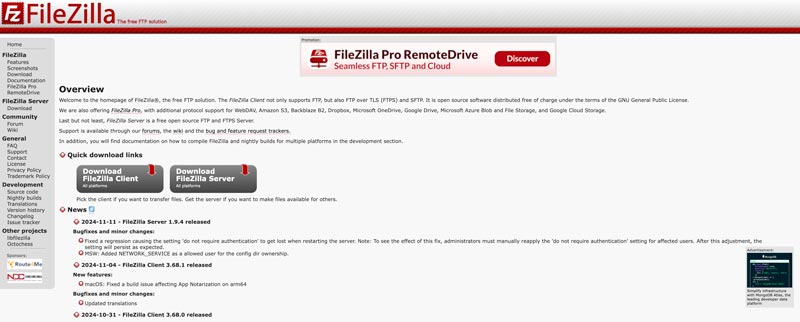
FileZilla è senza dubbio uno dei client FTP open-source più utilizzati grazie alla sua affidabilità, compatibilità multipiattaforma e facilità d’uso. Disponibile per Windows, macOS e Linux, è una soluzione gratuita che supporta FTP, FTPS e SFTP, rendendolo ideale sia per utenti occasionali che per professionisti.
Uno dei principali punti di forza di FileZilla è la sua interfaccia intuitiva, che permette di navigare tra file locali e remoti con un semplice drag & drop. La finestra è suddivisa in due sezioni: a sinistra il file system locale e a destra quello del server remoto, facilitando il trasferimento dei file.
Dal punto di vista delle prestazioni, FileZilla offre connessioni multiple simultanee, che velocizzano i trasferimenti rispetto a client FTP più semplici. Inoltre, include funzioni avanzate come la ripresa automatica dei trasferimenti interrotti, fondamentale per chi lavora con file di grandi dimensioni.
Un altro vantaggio di FileZilla è il supporto per la sicurezza, con la possibilità di utilizzare FTPS e SFTP per crittografare i dati e proteggere le credenziali d’accesso. Tuttavia, la versione gratuita include annunci pubblicitari durante l’installazione, aspetto che alcuni utenti trovano fastidioso.
Per chi desidera funzionalità avanzate, esiste anche FileZilla Pro, una versione a pagamento che offre integrazione con servizi cloud come Google Drive, Amazon S3, Dropbox e OneDrive. Questa opzione è ideale per chi necessita di una gestione più ampia dei file tra server e storage cloud.
Grazie alla sua combinazione di potenza, flessibilità e compatibilità, FileZilla resta la scelta più popolare per chi cerca un client FTP gratuito, affidabile e ricco di funzionalità.
WinSCP: Alternativa per Windows con Funzioni Avanzate
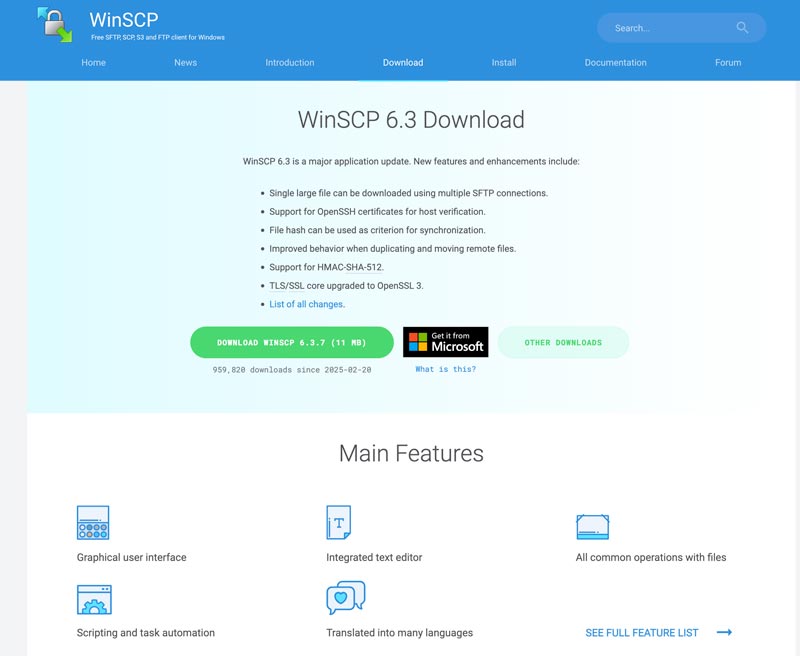
WinSCP è uno dei migliori client FTP gratuiti per Windows, particolarmente apprezzato per la sua sicurezza, versatilità e funzionalità avanzate. A differenza di FileZilla, che supporta diversi sistemi operativi, WinSCP è esclusivo per Windows, ma offre un’ottima integrazione con l’ambiente di questo sistema operativo, rendendolo una scelta eccellente per sviluppatori e amministratori di sistema.
Uno dei suoi principali punti di forza è il supporto nativo per SFTP, SCP e FTPS, protocolli che garantiscono trasferimenti sicuri grazie alla crittografia SSH e TLS. Questo lo rende ideale per chi deve gestire file sensibili o lavorare su server aziendali con elevati requisiti di sicurezza.
Dal punto di vista dell’interfaccia, WinSCP offre due modalità di visualizzazione: una simile a FileZilla, con due pannelli affiancati per la gestione locale e remota, e un’altra ispirata all’explorer di Windows, che risulta più intuitiva per chi è abituato a gestire file con il file manager di Microsoft.
Le funzionalità avanzate includono:
- Editor di testo integrato per modificare file direttamente sul server.
- Automazione dei trasferimenti tramite script in PowerShell o batch.
- Sincronizzazione delle cartelle, utile per mantenere aggiornati i file tra computer locale e server.
- Supporto per chiavi SSH per un accesso più sicuro senza bisogno di password.
WinSCP è la scelta ideale per utenti avanzati, sviluppatori e amministratori di rete che cercano un client FTP sicuro e potente con funzionalità extra per automatizzare i trasferimenti e gestire file su server remoti. Grazie alla sua leggerezza e stabilità, è un’ottima alternativa a FileZilla per chi lavora su Windows.
Cyberduck: Ideale per Mac e Cloud Storage
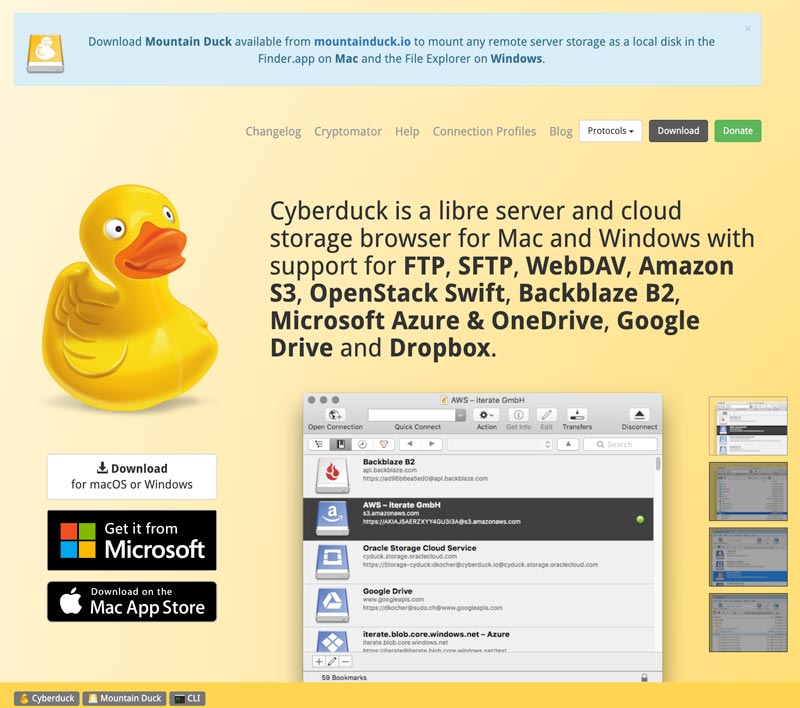
Cyberduck è un client FTP gratuito e open-source, particolarmente apprezzato dagli utenti Mac, ma disponibile anche per Windows. A differenza di FileZilla e WinSCP, che si concentrano principalmente sul trasferimento FTP e SFTP, Cyberduck è progettato per integrarsi con servizi di cloud storage, rendendolo una scelta ideale per chi lavora con Google Drive, Dropbox, Amazon S3, OneDrive e altri servizi cloud.
L’interfaccia di Cyberduck è più minimalista e intuitiva, ispirata al design tipico delle applicazioni Mac. Non utilizza la classica visualizzazione a doppio pannello (locale e remoto), ma permette di gestire i file in modo simile al Finder di macOS. Questo lo rende più accessibile per gli utenti meno esperti, ma potrebbe risultare meno pratico per chi è abituato a trasferire file con il drag & drop tra due finestre affiancate.
Dal punto di vista della sicurezza, Cyberduck supporta SFTP, FTPS e WebDAV, offrendo un’ottima protezione dei dati grazie alla crittografia avanzata. Inoltre, include il supporto per il protocollo Cryptomator, che consente di crittografare i file prima di caricarli su un server o su un servizio cloud, garantendo una protezione extra contro accessi non autorizzati.
Altri punti di forza di Cyberduck includono:
- Integrazione nativa con macOS, con supporto per Quick Look e Keychain per la gestione delle credenziali.
- Supporto per connessioni a server cloud, ideale per chi lavora con storage distribuiti.
- Possibilità di modificare file remoti con editor esterni, come Sublime Text o VS Code.
Nonostante la sua versatilità, Cyberduck ha alcune limitazioni rispetto a client FTP più tradizionali: manca la sincronizzazione automatica delle cartelle e la gestione avanzata dei permessi sui file. Tuttavia, per chi cerca un client leggero, semplice e con un forte focus sull’integrazione cloud, Cyberduck è una delle migliori alternative disponibili, soprattutto per utenti Mac.
Transmit: Il Miglior Client FTP per Mac a Pagamento
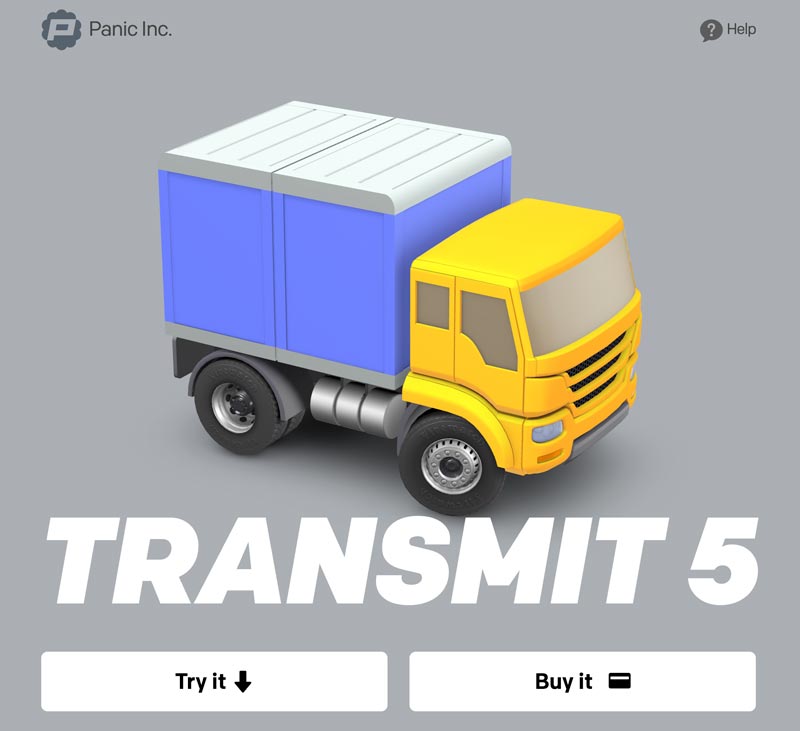
Transmit è considerato il miglior client FTP a pagamento per macOS, grazie alla sua velocità, interfaccia intuitiva e funzionalità avanzate. Sviluppato da Panic Inc., questo software è progettato esclusivamente per utenti Mac ed è particolarmente apprezzato dai webmaster, sviluppatori e professionisti del settore creativo che necessitano di un client FTP potente e ben integrato con l’ecosistema Apple.
Uno dei principali punti di forza di Transmit è la sua elevata velocità di trasferimento, che lo rende una delle soluzioni più performanti per chi deve gestire file di grandi dimensioni o trasferimenti frequenti. Grazie alla tecnologia multithread, è in grado di sfruttare al massimo la banda disponibile, riducendo i tempi di upload e download rispetto ad altri client FTP.
Dal punto di vista della compatibilità, Transmit supporta FTP, SFTP, FTPS e WebDAV, oltre a fornire integrazione con servizi cloud come Amazon S3, Google Drive, Dropbox e Microsoft Azure. Questa caratteristica lo rende particolarmente utile per chi lavora con storage distribuiti e gestione remota dei file.
L’interfaccia grafica è un altro punto di forza: rispetto a FileZilla o Cyberduck, Transmit offre un design pulito e intuitivo, con un layout a doppio pannello che permette di trascinare facilmente i file tra il Mac e il server remoto. Inoltre, include funzioni avanzate come:
- Sincronizzazione automatica delle cartelle, per mantenere allineati i file locali e remoti.
- Supporto per connessioni multiple simultanee, utile per chi gestisce diversi server FTP.
- Gestione avanzata dei permessi sui file, per configurare in modo dettagliato l’accesso alle risorse.
- Integrazione nativa con macOS, con supporto per Touch Bar e Automator.
Nonostante le sue qualità, Transmit è un software a pagamento, con un costo una tantum di circa 45 dollari. Tuttavia, per chi cerca un client FTP veloce, sicuro e con un’interfaccia ottimizzata per macOS, è senza dubbio una delle migliori soluzioni disponibili.
CuteFTP: Soluzione Professionale con Supporto Avanzato

CuteFTP è uno dei client FTP a pagamento più avanzati, progettato per professionisti e aziende che necessitano di sicurezza, automazione e gestione avanzata dei file remoti. Sviluppato da GlobalScape, questo software si distingue per le sue funzionalità di livello enterprise, offrendo un’alternativa più completa rispetto ai client FTP gratuiti come FileZilla o WinSCP.
Uno dei principali vantaggi di CuteFTP è il suo supporto per protocolli sicuri, tra cui FTP, FTPS, SFTP e HTTPS, garantendo la protezione crittografata dei trasferimenti di file. Inoltre, include strumenti avanzati per la gestione dei certificati SSL/TLS, una caratteristica fondamentale per aziende che devono garantire conformità a standard di sicurezza come PCI DSS o HIPAA.
A livello di funzionalità, CuteFTP offre diversi strumenti che lo rendono particolarmente utile per chi gestisce grandi quantità di dati o necessita di un workflow automatizzato:
- Automazione dei trasferimenti con script preconfigurabili, ideali per gestire backup, sincronizzazioni e caricamenti programmati.
- Editor di testo integrato per modificare file remoti direttamente dall’interfaccia del client.
- Controllo avanzato della connessione, con rilevamento delle interruzioni e ripresa automatica dei trasferimenti in caso di errori.
- Gestione delle chiavi SSH per autenticazioni sicure senza l’uso di password.
L’interfaccia di CuteFTP è più strutturata rispetto ad altri client FTP e può richiedere un breve periodo di apprendimento per chi proviene da software più semplici come FileZilla. Tuttavia, una volta configurato, offre un’operatività fluida e altamente personalizzabile.
Dal punto di vista dei costi, CuteFTP non è economico: la licenza singola ha un prezzo di circa 60 dollari, ma è una soluzione ideale per chi cerca un client FTP professionale, sicuro e con funzionalità avanzate. Per aziende e utenti che devono automatizzare processi e garantire la massima sicurezza nelle trasmissioni di dati, rappresenta un investimento valido.
Configurazione e Utilizzo di un Client FTP
L’utilizzo di un client FTP è essenziale per chiunque debba trasferire file tra un computer locale e un server remoto. Dopo aver scelto il software più adatto alle proprie esigenze, il passo successivo è configurarlo correttamente e imparare a utilizzarlo in modo efficace.
Questa sezione fornirà una guida pratica alla configurazione e all’uso di un client FTP, affrontando le fasi di installazione, i problemi più comuni e le migliori pratiche per ottimizzare le prestazioni dei trasferimenti.
Indipendentemente dal client FTP utilizzato, il processo di configurazione segue generalmente gli stessi passaggi: inserire le credenziali di accesso al server, stabilire la connessione e avviare il trasferimento dei file. Tuttavia, possono sorgere difficoltà come errori di connessione, impostazioni di sicurezza restrittive o rallentamenti nella velocità di trasferimento, che è importante saper riconoscere e risolvere.
Inoltre, un utilizzo corretto del client FTP non si limita alla semplice gestione dei file. Alcuni strumenti offrono funzionalità avanzate come la sincronizzazione automatica delle cartelle, la programmazione dei trasferimenti e la crittografia dei file, che possono migliorare la produttività e garantire la sicurezza dei dati.
Le sezioni seguenti guideranno l’utente attraverso la configurazione iniziale di un client FTP, la risoluzione degli errori più comuni, il trasferimento dei file e il test delle prestazioni, fornendo una panoramica completa su come sfruttare al meglio questi strumenti.
Come Configurare un Client FTP per la Prima Volta
La configurazione iniziale di un client FTP è un processo semplice ma fondamentale per garantire una connessione stabile e sicura con il server remoto. Seguire correttamente i passaggi permette di evitare problemi di accesso e ottimizzare la gestione dei file.
Passaggi per configurare un client FTP
- Scaricare e installare il client FTP
- Scegliere il software adatto (es. FileZilla, WinSCP, Cyberduck, Transmit).
- Scaricare il file di installazione dal sito ufficiale.
- Installare il programma seguendo le istruzioni guidate.
- Ottenere le credenziali di accesso al server
- Le credenziali FTP sono fornite dal provider di hosting o dall’amministratore del server.
- Solitamente includono:
- Indirizzo server (Host o IP)
- Nome utente (Username)
- Password
- Tipo di connessione (FTP, SFTP, FTPS)
- Porta (di default: 21 per FTP, 22 per SFTP, 990 per FTPS)
- Configurare una nuova connessione nel client FTP
- Aprire il client FTP e cercare l’opzione per aggiungere un nuovo sito/server.
- Inserire i dati forniti:
- Host: digitare l’indirizzo del server FTP.
- Nome utente e password: inserire le credenziali di accesso.
- Protocollo: selezionare FTP, SFTP o FTPS in base alla configurazione del server.
- Modalità di connessione: scegliere tra attiva e passiva (la modalità passiva è consigliata per superare eventuali restrizioni di firewall).
- Porta di connessione: lasciare il valore predefinito se non specificato.
- Testare la connessione al server
- Cliccare su “Connetti” o “Login”.
- Se la connessione è riuscita, si vedrà l’elenco delle cartelle sul server remoto.
- In caso di errore, verificare le credenziali e la configurazione.
- Salvare le impostazioni per accessi futuri
- La maggior parte dei client FTP consente di salvare la connessione per evitare di dover inserire i dati ogni volta.
- In alcuni programmi è possibile impostare connessioni rapide per un accesso immediato.
Dopo aver completato questi passaggi, il client FTP sarà pronto per l’uso. A questo punto è possibile iniziare a caricare, scaricare e gestire i file remoti direttamente dall’interfaccia del programma.
Errori Comuni nella Configurazione e Come Risolverli
Durante la configurazione di un client FTP, possono verificarsi diversi errori che impediscono la connessione al server o il trasferimento dei file. Identificare correttamente il problema e applicare la soluzione giusta è essenziale per garantire un funzionamento ottimale.
1. Errore: “Impossibile connettersi al server”
Causa:
- Credenziali errate (nome utente, password o host).
- Indirizzo server sbagliato.
- Protocollo di connessione non supportato.
Soluzione:
- Verificare le credenziali fornite dall’hosting o dall’amministratore di sistema.
- Controllare se l’indirizzo IP o il nome host sono corretti.
- Assicurarsi di aver selezionato il protocollo giusto (FTP, SFTP o FTPS) e la porta appropriata.
2. Errore: “Timeout della connessione”
Causa:
- Il server FTP non risponde.
- Firewall o antivirus bloccano la connessione.
- Modalità di connessione errata.
Soluzione:
- Verificare che il server FTP sia attivo e funzionante.
- Provare a cambiare la modalità di connessione da attiva a passiva (opzione disponibile nelle impostazioni avanzate del client FTP).
- Controllare le impostazioni di firewall e antivirus, aggiungendo un’eccezione per il client FTP.
3. Errore: “530 Login Incorrect” o “Autenticazione fallita”
Causa:
- Nome utente o password errati.
- Account FTP disabilitato o scaduto.
- Restrizioni di accesso impostate dal server.
Soluzione:
- Confermare le credenziali di accesso con il provider di hosting o l’amministratore del server.
- Verificare che l’account FTP sia attivo e non abbia superato limiti di accesso.
- Se il server ha un sistema di whitelist degli IP, assicurarsi che l’indirizzo IP sia autorizzato.
4. Errore: “425 Can’t Open Data Connection”
Causa:
- Firewall che blocca la connessione.
- Configurazione errata del server FTP.
Soluzione:
- Passare alla modalità passiva nelle impostazioni del client FTP.
- Controllare le regole del firewall e aprire le porte necessarie (es. 21 per FTP, 22 per SFTP, 990 per FTPS).
- Se il problema persiste, verificare con l’amministratore del server che non ci siano restrizioni aggiuntive.
5. Errore: “550 Permission Denied”
Causa:
- Mancanza di autorizzazioni sui file o sulle cartelle.
- File protetto da permessi di sola lettura.
Soluzione:
- Controllare e modificare i permessi dei file/cartelle dal client FTP (clic destro → Cambia permessi o chmod).
- Se il server è gestito da un hosting, verificare se i permessi possono essere modificati direttamente dal pannello di controllo.
- Se si sta cercando di sovrascrivere un file, assicurarsi di avere diritti di scrittura sulla directory di destinazione.
6. Errore: “Disconnessione immediata dopo il login”
Causa:
- Limiti di sessione imposti dal server.
- Configurazione errata del client FTP.
Soluzione:
- Controllare se il server ha restrizioni sul numero di connessioni simultanee.
- Disabilitare l’opzione “Limita il numero di connessioni simultanee” nelle impostazioni del client FTP.
- Se il problema persiste, provare a cambiare porta o protocollo (es. passare da FTP a FTPS o SFTP).
Molti errori comuni nella configurazione di un client FTP possono essere risolti con semplici verifiche delle credenziali, della modalità di connessione e delle impostazioni di sicurezza. In caso di problemi persistenti, è sempre utile consultare il provider di hosting o l’amministratore del server per ricevere assistenza specifica. Una configurazione corretta garantisce una connessione stabile e sicura, evitando interruzioni e problemi di trasferimento.
Trasferire File con FTP: Guida Passo Dopo Passo
Il trasferimento di file tramite FTP è un processo semplice, ma è fondamentale conoscere le giuste procedure per evitare errori e ottimizzare le operazioni. Seguire una guida passo dopo passo permette di caricare, scaricare e gestire i file su un server FTP in modo efficiente e sicuro.
1. Avviare il Client FTP e Connettersi al Server
- Aprire il client FTP installato (FileZilla, WinSCP, Cyberduck, Transmit o un altro software).
- Inserire le credenziali di accesso fornite dall’amministratore del server o dal provider di hosting:
- Host (indirizzo FTP o IP del server)
- Nome utente e password
- Tipo di connessione (FTP, SFTP o FTPS)
- Numero di porta (21 per FTP, 22 per SFTP, 990 per FTPS, se non diversamente specificato)
- Fare clic su Connetti o Login per stabilire la connessione.
2. Navigare tra le Cartelle del Server
- Una volta connessi, l’interfaccia del client FTP mostrerà due pannelli principali:
- A sinistra: file e cartelle del computer locale.
- A destra: file e cartelle del server remoto.
- Navigare tra le directory per trovare la posizione giusta in cui caricare o scaricare i file.
- Se si sta gestendo un sito web, cercare la cartella principale del sito (di solito “public_html” o “www”).
3. Caricare File su un Server FTP (Upload)
- Selezionare i file o le cartelle dal pannello di sinistra (computer locale).
- Trascinarli nel pannello di destra (server remoto) oppure fare clic destro e scegliere Carica/Upload.
- Il client FTP inizierà il trasferimento e mostrerà lo stato di avanzamento.
- Assicurarsi che il caricamento sia completato correttamente controllando la barra di trasferimento.
4. Scaricare File dal Server al Computer Locale (Download)
- Navigare nel pannello destro (server remoto) per trovare il file da scaricare.
- Trascinare il file o la cartella nel pannello sinistro (computer locale) o fare clic destro e selezionare Scarica/Download.
- Il client FTP avvierà il trasferimento e indicherà l’avanzamento.
- Verificare che il file sia stato scaricato correttamente e controllare la sua integrità.
5. Eliminare e Rinominare File o Cartelle sul Server
- Se è necessario eliminare un file dal server, selezionarlo nel pannello di destra, fare clic destro e scegliere Elimina/Delete.
- Per rinominare un file o una cartella, fare clic destro, selezionare Rinomina/Rename e inserire il nuovo nome.
- Verificare sempre le modifiche per evitare errori accidentali.
6. Modificare i Permessi dei File (Chmod)
- Alcuni client FTP consentono di modificare i permessi dei file direttamente dal menu contestuale.
- Per cambiare i permessi, fare clic destro su un file o una cartella e selezionare Permessi file o Proprietà (Chmod).
- Impostare i permessi desiderati (ad esempio, 644 per file normali, 755 per cartelle e script eseguibili).
7. Chiudere la Connessione e Disconnettersi
- Una volta terminata l’operazione, è consigliabile disconnettersi dal server per motivi di sicurezza.
- Nei client FTP, è possibile fare clic su Disconnetti o chiudere il programma.
- Se il client FTP salva automaticamente le credenziali, assicurarsi che sia abilitata un’opzione di sicurezza o cancellare i dati di sessione.
Come Testare la Velocità e le Prestazioni del Client FTP
La velocità e le prestazioni di un client FTP sono fattori cruciali per chi lavora con file di grandi dimensioni, aggiornamenti frequenti o server remoti con latenze elevate. Un client FTP efficiente deve garantire trasferimenti rapidi, connessioni stabili e gestione ottimizzata della banda. Testare la velocità del proprio client FTP permette di identificare eventuali problemi e ottimizzare le impostazioni per migliorare le prestazioni.
1. Verificare la Velocità di Connessione al Server FTP
Prima di testare il client FTP, è importante conoscere la velocità della propria connessione internet e il tempo di risposta del server.
- Eseguire uno speed test della rete con strumenti come Speedtest.net o Fast.com per verificare la velocità di download e upload.
- Effettuare un ping verso il server FTP (usando il comando
ping [indirizzo del server]nel terminale o prompt dei comandi) per controllare la latenza. - Utilizzare il comando Traceroute (
tracertsu Windows otraceroutesu macOS/Linux) per verificare eventuali problemi di instradamento della connessione.
Se i tempi di risposta sono elevati o la connessione è instabile, il problema potrebbe essere legato al provider internet o alla configurazione del server FTP.
2. Eseguire un Test di Trasferimento FTP
Per misurare la velocità del client FTP, è possibile caricare e scaricare un file di test e verificare il tempo impiegato:
- Scegliere un file di dimensioni note (es. 10MB, 100MB o 1GB).
- Avviare il trasferimento con il client FTP e controllare la velocità di trasferimento indicata nel pannello dello stato.
- Annotare il tempo impiegato per il trasferimento e confrontarlo con la velocità della connessione per capire se il client FTP sfrutta tutta la banda disponibile.
Alcuni client FTP come FileZilla e WinSCP mostrano la velocità istantanea e la velocità media del trasferimento, utile per identificare eventuali colli di bottiglia.
3. Ottimizzare le Prestazioni del Client FTP
Se il trasferimento è lento o instabile, è possibile migliorare le prestazioni modificando alcune impostazioni:
- Abilitare la modalità passiva nelle impostazioni del client FTP per evitare problemi di firewall.
- Aumentare il numero di connessioni simultanee (se supportato dal server) per velocizzare il trasferimento di più file contemporaneamente.
- Disattivare la limitazione della banda nelle impostazioni avanzate del client. Alcuni software hanno un limite preimpostato per evitare di saturare la rete.
- Verificare l’uso di FTPS o SFTP, poiché la crittografia può influire sulla velocità. Se non è necessario proteggere i dati, l’FTP standard è più veloce.
4. Testare le Prestazioni con Software di Benchmark FTP
Esistono strumenti dedicati per analizzare le prestazioni del trasferimento FTP:
- FTP Tester (online) per verificare tempi di connessione e risposta.
- Iperf per testare la velocità di rete tra client e server.
- Wireshark per monitorare il traffico FTP e individuare eventuali colli di bottiglia.
Testare la velocità e le prestazioni del client FTP è essenziale per ottimizzare i trasferimenti e garantire un flusso di lavoro efficiente. Se il client FTP risulta lento, è possibile intervenire sulle impostazioni del software, controllare la connessione e ottimizzare i parametri di rete. Un’analisi regolare delle prestazioni consente di evitare rallentamenti, migliorare la produttività e prevenire problemi di trasferimento.
Quali Sono le Caratteristiche di un Buon Client FTP?
La scelta di un buon client FTP dipende da diversi fattori, che vanno oltre la semplice capacità di trasferire file tra un computer locale e un server remoto. Un software efficace deve garantire sicurezza, velocità, stabilità e funzionalità avanzate per adattarsi sia alle esigenze degli utenti occasionali che dei professionisti IT.
Uno degli aspetti fondamentali è la sicurezza. Un client FTP moderno dovrebbe supportare protocolli crittografati come SFTP (Secure File Transfer Protocol) e FTPS (FTP Secure), per proteggere i dati trasmessi e le credenziali di accesso. Inoltre, è utile la compatibilità con autenticazione a due fattori (2FA) e chiavi SSH, strumenti che aumentano la protezione contro accessi non autorizzati.
Un altro elemento essenziale è la velocità e stabilità della connessione. I migliori client FTP permettono di ottimizzare la banda disponibile, gestire connessioni multiple simultanee e riprendere automaticamente i trasferimenti interrotti. Questo è particolarmente utile quando si lavorano file di grandi dimensioni o si opera con server ad alta latenza.
Dal punto di vista della compatibilità, un buon client FTP dovrebbe supportare Windows, macOS e Linux, oltre a fornire integrazioni con servizi di cloud storage come Google Drive, Dropbox e Amazon S3. Questa caratteristica è utile per chi lavora con file distribuiti tra diverse piattaforme.
L’interfaccia utente gioca un ruolo fondamentale nell’esperienza d’uso. Un client FTP efficace deve offrire una navigazione intuitiva, con un layout a doppio pannello per facilitare il drag & drop dei file tra locale e remoto. Funzionalità extra come editor di testo integrato, gestione avanzata dei permessi e supporto per la sincronizzazione delle cartelle sono un valore aggiunto per professionisti e sviluppatori.
Infine, un client FTP di qualità dovrebbe offrire strumenti di automazione, come script personalizzabili, programmazione dei trasferimenti e sincronizzazione automatica dei file. Queste funzionalità sono particolarmente utili per chi gestisce backup periodici o carica file su server in modo regolare.
Scegliere un client FTP con queste caratteristiche significa migliorare l’efficienza del trasferimento dati, garantire la sicurezza delle informazioni e semplificare la gestione dei file remoti. Nei prossimi paragrafi analizzeremo nel dettaglio gli aspetti più importanti da considerare.
Velocità di Trasferimento e Stabilità della Connessione
Uno degli aspetti più importanti nella scelta di un client FTP è la velocità di trasferimento e la stabilità della connessione. Questi fattori determinano l’efficienza del software, soprattutto quando si lavora con file di grandi dimensioni o si devono gestire trasferimenti frequenti su server remoti.
Un buon client FTP deve essere in grado di ottimizzare la banda disponibile, riducendo i tempi di upload e download. Alcuni software, come Transmit e CuteFTP, utilizzano tecnologie avanzate per il trasferimento multithread, permettendo di suddividere un file in più parti e trasferirlo simultaneamente, aumentando significativamente la velocità.
Un altro elemento cruciale è la ripresa automatica dei trasferimenti interrotti. Durante un upload o un download, la connessione può essere interrotta per diversi motivi, come un calo di rete o un timeout del server. I migliori client FTP, come FileZilla e WinSCP, consentono di riprendere il trasferimento dal punto in cui era stato interrotto, evitando di dover ricominciare da capo e risparmiando tempo prezioso.
Anche il supporto per connessioni multiple simultanee è un aspetto da considerare. Questa funzione permette di trasferire più file contemporaneamente, senza dover aspettare il completamento di un trasferimento prima di iniziare il successivo. Cyberduck, ad esempio, ottimizza la gestione delle connessioni per migliorare la velocità complessiva del trasferimento.
Infine, la stabilità della connessione è determinata anche dalla compatibilità del client FTP con protocolli avanzati come SFTP e FTPS, che oltre a garantire maggiore sicurezza, offrono migliori prestazioni in termini di affidabilità rispetto al semplice FTP. Un buon software dovrebbe essere in grado di adattarsi alle diverse configurazioni di rete e gestire in modo efficiente firewall e NAT, evitando blocchi nella comunicazione con il server.
Scegliere un client FTP con ottimizzazione della velocità e gestione stabile della connessione significa ridurre i tempi di trasferimento, migliorare l’efficienza del lavoro e prevenire interruzioni che potrebbero compromettere il flusso operativo.
Sicurezza: Supporto per FTPS e SFTP
La sicurezza è un elemento fondamentale nella scelta di un client FTP, soprattutto quando si trasferiscono dati sensibili o si opera su reti pubbliche o aziendali. Per garantire protezione, i migliori client FTP supportano protocolli crittografati come FTPS (FTP Secure) e SFTP (Secure File Transfer Protocol), che offrono livelli di sicurezza superiori rispetto al tradizionale FTP non criptato.
L’FTPS è una versione sicura di FTP che utilizza SSL/TLS per crittografare i dati e le credenziali trasmesse tra client e server. Questo protocollo è particolarmente utile per aziende che devono rispettare normative di sicurezza come PCI-DSS o HIPAA, in quanto consente di autenticare il server con certificati digitali. Tuttavia, FTPS utilizza canali separati per il controllo e il trasferimento dei dati, il che può causare problemi di compatibilità con firewall e reti aziendali complesse.
L’SFTP, invece, è basato su SSH (Secure Shell) e offre un livello di sicurezza ancora più elevato. A differenza di FTPS, SFTP utilizza un unico canale di comunicazione, riducendo i problemi di configurazione di firewall e NAT. Inoltre, permette di autenticarsi tramite chiavi SSH, eliminando la necessità di password e aumentando la protezione contro attacchi di tipo brute-force.
I migliori client FTP, come FileZilla, WinSCP, Cyberduck e Transmit, supportano entrambi i protocolli e offrono opzioni avanzate per la gestione delle chiavi di autenticazione, la protezione delle connessioni e il controllo degli accessi. Alcuni software, come CuteFTP, includono anche strumenti di automazione per monitorare le connessioni e garantire il rispetto degli standard di sicurezza.
Oltre alla scelta del protocollo, un buon client FTP dovrebbe fornire funzionalità di gestione delle credenziali sicura, come integrazione con gestori di password, autenticazione a due fattori (2FA) e crittografia dei dati locali. La protezione delle informazioni in transito e in fase di archiviazione è essenziale per evitare fughe di dati o attacchi informatici.
Optare per un client FTP con supporto completo per FTPS e SFTP garantisce non solo la sicurezza dei trasferimenti, ma anche la compatibilità con server aziendali, cloud storage e ambienti protetti, migliorando la protezione dei dati e riducendo i rischi di intercettazione o accessi non autorizzati.
Compatibilità con i Sistemi Operativi e Facilità d’Uso
La compatibilità con i sistemi operativi e la facilità d’uso sono due fattori essenziali nella scelta di un client FTP, specialmente per chi lavora su più piattaforme o necessita di un’interfaccia intuitiva per gestire i trasferimenti di file senza difficoltà.
Un buon client FTP deve essere disponibile per Windows, macOS e Linux, garantendo un’esperienza coerente su diversi dispositivi. Alcuni software, come FileZilla e Cyberduck, sono multipiattaforma e consentono agli utenti di lavorare con lo stesso strumento indipendentemente dal sistema operativo. Altri, come WinSCP, sono esclusivi per Windows, mentre Transmit è sviluppato solo per macOS, offrendo un’integrazione ottimizzata per l’ecosistema Apple.
La facilità d’uso è altrettanto importante, soprattutto per chi non ha esperienza con il protocollo FTP. Un’interfaccia intuitiva dovrebbe includere:
- Layout a doppio pannello, che consente di trascinare file tra il sistema locale e il server remoto con facilità.
- Gestione avanzata delle connessioni, con la possibilità di salvare le credenziali per un accesso rapido.
- Strumenti di automazione, come la sincronizzazione automatica delle cartelle e il ripristino dei trasferimenti interrotti.
- Compatibilità con i gestori di password, per una maggiore sicurezza senza dover memorizzare le credenziali manualmente.
Per gli utenti meno esperti, client FTP come Cyberduck offrono un’interfaccia semplificata, mentre software come WinSCP e CuteFTP forniscono opzioni avanzate per utenti più esperti, inclusa la possibilità di eseguire script personalizzati per automatizzare il trasferimento dei file.
Un altro aspetto chiave della compatibilità è il supporto per servizi di cloud storage. Oltre ai protocolli FTP, SFTP e FTPS, alcuni client moderni, come Cyberduck e Transmit, consentono di collegarsi a Google Drive, Amazon S3, Dropbox e altri servizi cloud, ampliando le possibilità di gestione dei file.
Scegliere un client FTP che sia compatibile con il proprio sistema operativo e facile da usare è essenziale per ottimizzare il flusso di lavoro e migliorare l’efficienza nelle operazioni di trasferimento dati. Un’interfaccia intuitiva e funzionalità smart possono fare la differenza tra un processo fluido e un’esperienza frustrante.
Supporto per Sincronizzazione e Automazione dei Processi
Uno dei fattori chiave nella scelta di un client FTP avanzato è il supporto per la sincronizzazione e l’automazione dei processi, particolarmente utile per chi gestisce aggiornamenti frequenti di file su server remoti, backup automatici o flussi di lavoro ripetitivi.
La sincronizzazione automatica consente di mantenere allineati i file tra il computer locale e il server remoto, evitando di doverli trasferire manualmente ogni volta. Alcuni client FTP, come WinSCP e Transmit, offrono modalità di sincronizzazione bidirezionale, che aggiornano automaticamente le versioni più recenti dei file su entrambe le destinazioni. Questa funzione è fondamentale per sviluppatori web, amministratori di sistema e aziende che gestiscono grandi volumi di dati.
L’automazione dei processi è un altro aspetto essenziale, soprattutto per chi esegue trasferimenti ripetitivi o programmati. Client come CuteFTP e WinSCP permettono di creare script personalizzati per automatizzare operazioni complesse, come il download di file aggiornati da un server ogni giorno o il backup automatico di dati su un server remoto. Alcuni client supportano anche integrazioni con PowerShell o comandi batch, offrendo ulteriore flessibilità agli utenti più esperti.
Tra le funzionalità avanzate di automazione più utili troviamo:
- Programmazione dei trasferimenti per eseguire upload o download in orari specifici.
- Monitoraggio delle cartelle, che avvia automaticamente il trasferimento quando un file viene modificato.
- Riconnessione e ripresa automatica dei trasferimenti interrotti, per evitare perdite di dati in caso di disconnessioni.
- Integrazione con servizi cloud e API, che consente di collegare il client FTP a workflow aziendali più complessi.
Un buon supporto per sincronizzazione e automazione è essenziale per migliorare l’efficienza operativa, ridurre il lavoro manuale e garantire che i file vengano aggiornati e trasferiti nel modo più sicuro e rapido possibile. Per utenti avanzati e aziende, un client FTP con strumenti di automazione può fare la differenza in termini di produttività e affidabilità.
Alternative all’FTP: Quali Sono e Quando Usarle
Sebbene l’FTP sia stato per anni uno dei metodi più utilizzati per il trasferimento di file tra un client e un server remoto, oggi esistono alternative più moderne, sicure ed efficienti. Con l’aumento delle minacce alla sicurezza informatica, delle esigenze di automazione e dell’integrazione con i servizi cloud, molte aziende e sviluppatori stanno migrando verso protocolli e strumenti alternativi.
Le principali alternative all’FTP offrono maggiore sicurezza grazie alla crittografia avanzata, migliori prestazioni e funzionalità che vanno oltre il semplice trasferimento di file, come la sincronizzazione automatica e il supporto per ambienti distribuiti. In particolare, WebDAV, Rsync, SCP e le API cloud rappresentano soluzioni efficaci per chi cerca metodi più sicuri e flessibili per la gestione dei file remoti.
La scelta di un’alternativa dipende dalle esigenze specifiche dell’utente o dell’azienda. Se si ha bisogno di una gestione avanzata dei file, WebDAV è una soluzione interessante. Se invece la priorità è la sicurezza, strumenti come SCP e Rsync sono più adatti. Infine, per chi lavora con archiviazione su cloud, le API dei provider di storage come Google Drive, Amazon S3 e Dropbox stanno progressivamente sostituendo l’uso dell’FTP tradizionale.
Le prossime sezioni analizzeranno le alternative più diffuse, spiegando quando conviene utilizzarle e quali vantaggi offrono rispetto all’FTP.
WebDAV: Una Soluzione più Flessibile dell’FTP?
WebDAV (Web Distributed Authoring and Versioning) è un protocollo che permette di gestire file su un server remoto in modo più avanzato rispetto all’FTP. Basato su HTTP/HTTPS, WebDAV estende le funzionalità del protocollo web per consentire modifica, gestione e sincronizzazione dei file direttamente dal client, rendendolo un’alternativa più flessibile e sicura all’FTP.
Come Funziona WebDAV?
A differenza di FTP, che richiede un software specifico per la gestione dei file, WebDAV può essere utilizzato direttamente tramite un browser o integrato in sistemi operativi come Windows e macOS, permettendo di montare un server remoto come se fosse un’unità di rete locale. Supporta anche connessioni crittografate via HTTPS, migliorando la sicurezza del trasferimento dati.
Vantaggi di WebDAV rispetto all’FTP
- Maggiore sicurezza: supporta nativamente HTTPS per la crittografia dei dati, evitando i rischi legati al trasferimento in chiaro dell’FTP.
- Accesso più semplice: non richiede software FTP dedicati, può essere utilizzato direttamente dal sistema operativo o da un browser.
- Gestione avanzata dei file: permette di modificare i file direttamente sul server, senza bisogno di scaricarli e ricaricarli, migliorando la produttività.
- Supporto per il versioning: alcune implementazioni di WebDAV consentono di gestire versioni diverse di un file, utile per team di sviluppo o archiviazione documentale.
- Compatibilità con il cloud: molti servizi di archiviazione online, come Nextcloud e ownCloud, utilizzano WebDAV per gestire i file.
Svantaggi di WebDAV rispetto all’FTP
- Prestazioni inferiori per trasferimenti massivi: FTP è generalmente più veloce per caricare e scaricare file di grandi dimensioni.
- Meno supporto nei client FTP tradizionali: non tutti i software FTP offrono il supporto per WebDAV, il che può richiedere l’uso di programmi specifici.
- Maggiore complessità nella configurazione del server: richiede configurazioni avanzate per garantire una sicurezza ottimale.
Quando Usare WebDAV?
WebDAV è la soluzione ideale per chi ha bisogno di un accesso remoto ai file con maggiore flessibilità rispetto all’FTP, specialmente in contesti aziendali o per la collaborazione in team. È particolarmente utile quando si lavora con documenti e file di testo che necessitano di essere modificati direttamente sul server, riducendo il numero di operazioni di download e upload.
Se l’obiettivo è trasferire grandi quantità di dati rapidamente, FTP o SFTP rimangono soluzioni migliori. Tuttavia, per chi cerca un’alternativa più sicura, moderna e facilmente accessibile, WebDAV rappresenta una scelta valida, soprattutto se combinato con servizi cloud o sistemi di gestione file centralizzati.
Rsync e SCP: Soluzioni più Sicure per il Trasferimento di File
Rsync e SCP sono due alternative all’FTP particolarmente apprezzate per la loro sicurezza, efficienza e affidabilità. Entrambi i protocolli sono spesso utilizzati in ambienti server Linux per trasferire file in modo sicuro e automatizzato, evitando le vulnerabilità dell’FTP tradizionale.
Rsync: Sincronizzazione e Trasferimento Ottimizzato
Rsync (Remote Sync) è uno strumento avanzato per la sincronizzazione di file tra sistemi locali e remoti. A differenza di FTP, Rsync confronta i file esistenti e trasferisce solo le differenze tra le versioni, riducendo notevolmente la banda utilizzata.
Vantaggi di Rsync:
- Efficienza nei trasferimenti: grazie al suo meccanismo di sincronizzazione differenziale, trasferisce solo le parti di file modificate, riducendo il consumo di banda.
- Sicurezza avanzata: utilizza SSH per la crittografia, proteggendo i dati durante il trasferimento.
- Automazione e scripting: può essere integrato in script di backup e aggiornamento, rendendolo ideale per operazioni programmate.
- Supporto per compressione: riduce la dimensione dei file durante il trasferimento, migliorando ulteriormente la velocità.
Quando usare Rsync?
- Per backup e sincronizzazione automatica di file tra server remoti.
- Per ridurre l’impatto sulla banda di rete nei trasferimenti ripetuti.
- Per ambienti in cui è necessaria una sincronizzazione continua tra cartelle locali e remote.
SCP: Trasferimento Sicuro con SSH
SCP (Secure Copy Protocol) è un protocollo che permette di trasferire file in modo sicuro utilizzando SSH (Secure Shell). A differenza di FTP, che trasmette i dati in chiaro, SCP garantisce una protezione totale crittografando sia il trasferimento che le credenziali di accesso.
Vantaggi di SCP:
- Massima sicurezza: utilizza SSH per la crittografia dei file e delle credenziali, proteggendo da attacchi di tipo man-in-the-middle.
- Trasferimento veloce: più rapido di SFTP grazie all’assenza di overhead legato al protocollo FTP.
- Semplicità di utilizzo: è facile da usare tramite riga di comando (
scp file.txt user@server:/cartella/), perfetto per gli amministratori di sistema. - Compatibilità con sistemi Unix/Linux: integrato nativamente nella maggior parte dei sistemi basati su Unix.
Quando usare SCP?
- Per trasferimenti di file singoli o archivi compressi in modo sicuro e veloce.
- Quando è necessaria massima protezione grazie alla crittografia SSH.
- Per migrazioni di file tra server senza necessità di una sincronizzazione continua.
Rsync vs SCP: Quale Scegliere?
| Caratteristica | Rsync | SCP |
|---|---|---|
| Sicurezza | Alta (usa SSH) | Molto alta (usa SSH) |
| Velocità | Elevata grazie alla sincronizzazione differenziale | Più veloce di FTP, ma meno ottimizzato di Rsync |
| Efficienza della banda | Eccellente (trasferisce solo le parti modificate) | Utilizza tutta la banda disponibile |
| Facilità d’uso | Richiede configurazione iniziale | Più semplice, basta un comando |
| Automazione | Perfetto per backup automatici e sincronizzazione | Meno adatto alla sincronizzazione continua |
Se si ha bisogno di un sistema di sincronizzazione efficiente e si vuole ridurre il consumo di banda, Rsync è la scelta ideale. Se invece si deve trasferire un file in modo sicuro e veloce senza preoccuparsi della sincronizzazione, SCP è la soluzione migliore.
Sia Rsync che SCP offrono una sicurezza superiore rispetto a FTP e sono ideali per chi necessita di trasferimenti crittografati e automatizzati. FTP può essere utile per operazioni basilari, ma in ambienti professionali, dove la sicurezza e l’efficienza sono prioritarie, Rsync e SCP rappresentano le migliori alternative per la gestione dei file remoti.
API e Cloud Storage: Il Futuro della Gestione dei File Remoti
Negli ultimi anni, le API e il Cloud Storage stanno progressivamente sostituendo il tradizionale FTP per la gestione e il trasferimento di file remoti. Le aziende, i professionisti e gli sviluppatori stanno adottando sempre più soluzioni cloud-based per ottenere maggiore sicurezza, scalabilità e automazione, superando i limiti dei protocolli FTP tradizionali.
Come Funzionano le API per il Cloud Storage?
Le API (Application Programming Interface) permettono di integrare servizi di archiviazione remota direttamente nelle applicazioni o nei flussi di lavoro aziendali, senza la necessità di un client FTP. Servizi come Google Drive, Amazon S3, Dropbox, OneDrive e Backblaze B2 offrono API che consentono di caricare, scaricare, sincronizzare e gestire file in modo completamente automatizzato.
Grazie alle API, le aziende possono:
- Automatizzare il trasferimento di file senza intervento umano.
- Gestire i permessi e le autenticazioni in modo sicuro.
- Integrare lo storage cloud in software personalizzati.
- Ridurre la dipendenza da server FTP locali e migliorare l’accessibilità ai dati.
Vantaggi del Cloud Storage rispetto all’FTP
L’uso di API e servizi cloud ha numerosi vantaggi rispetto ai tradizionali server FTP:
| Caratteristica | Cloud Storage con API | FTP Tradizionale |
|---|---|---|
| Sicurezza | Alta (crittografia end-to-end, autenticazione OAuth, gestione accessi granulari) | Bassa (FTP tradizionale trasmette dati in chiaro, necessità di configurare FTPS o SFTP per sicurezza) |
| Automazione | Elevata (possibilità di integrazione con workflow aziendali e DevOps) | Limitata (richiede script o strumenti esterni per automazione) |
| Velocità e scalabilità | Alta (server distribuiti, CDN, replica dei dati) | Media (dipende dalle prestazioni del server FTP) |
| Accessibilità | Accessibile da qualsiasi dispositivo con connessione internet | Richiede un client FTP e una configurazione specifica |
| Costi di gestione | Variabile (basato su spazio utilizzato e traffico) | Può richiedere costi per manutenzione server FTP |
Quando Usare il Cloud Storage invece dell’FTP?
L’FTP rimane una soluzione valida per trasferimenti occasionali e ambienti in cui l’accesso ai file deve essere limitato a utenti specifici. Tuttavia, il Cloud Storage è sempre più preferibile nei seguenti scenari:
- Gestione scalabile dei file: aziende che devono archiviare grandi quantità di dati senza gestire un’infrastruttura fisica.
- Accesso multi-dispositivo e remoto: team che lavorano da postazioni diverse e necessitano di collaborazione su file in tempo reale.
- Sicurezza avanzata: settori come finanza e sanità, dove la protezione dei dati è prioritaria e FTP non offre garanzie sufficienti.
- Automazione e DevOps: aziende che devono integrare processi di archiviazione e backup con software personalizzati.
I Principali Servizi di Cloud Storage con API
Ecco alcuni dei servizi più diffusi che offrono API per la gestione remota dei file:
- Google Drive API: permette di caricare, modificare e condividere file con permessi personalizzati.
- Amazon S3 (Simple Storage Service): ampiamente utilizzato per hosting di file, backup e archiviazione scalabile.
- Dropbox API: offre funzionalità di sincronizzazione avanzate per applicazioni aziendali.
- Microsoft OneDrive API: perfetto per chi lavora con Office 365 e necessità di integrazione con software Microsoft.
- Backblaze B2: alternativa economica per il cloud storage, con elevata compatibilità API.
Le API e il Cloud Storage rappresentano il futuro della gestione dei file remoti, offrendo maggiore sicurezza, automazione e scalabilità rispetto ai tradizionali client FTP. Mentre FTP resta ancora utile per scenari semplici e trasferimenti manuali, le aziende e gli sviluppatori stanno adottando soluzioni più moderne basate su cloud e API, che permettono una gestione più efficiente, sicura e integrata dei dati.
Come Scegliere il Client FTP Migliore per le Tue Esigenze
La scelta del miglior client FTP dipende dalle esigenze specifiche dell’utente, dal sistema operativo utilizzato e dalle funzionalità richieste. Non tutti i software offrono le stesse opzioni, e la decisione deve basarsi su fattori chiave come sicurezza, velocità, compatibilità e automazione.
Per chi cerca un client FTP gratuito, FileZilla è la soluzione più popolare grazie alla sua facilità d’uso, compatibilità multipiattaforma e supporto per FTP, SFTP e FTPS. Tuttavia, se si necessita di maggiore sicurezza, WinSCP è una scelta eccellente per gli utenti Windows, mentre Cyberduck è particolarmente apprezzato dagli utenti Mac e da chi lavora con servizi di cloud storage come Google Drive e Amazon S3.
Chi utilizza macOS e cerca una soluzione più avanzata può optare per Transmit, uno dei migliori client FTP a pagamento per Mac, con un’interfaccia intuitiva e strumenti di automazione avanzati. Per gli utenti Windows e aziende che necessitano di strumenti professionali e supporto per la sincronizzazione automatizzata, CuteFTP rappresenta una scelta ideale.
Un altro elemento cruciale è la sicurezza. Se si devono trasferire file sensibili, è fondamentale scegliere un client FTP che supporti SFTP e FTPS per proteggere i dati con crittografia avanzata. Per chi gestisce grandi volumi di file o necessita di backup automatici, è utile considerare client con sincronizzazione automatica e strumenti di scripting, come WinSCP e CuteFTP.
Infine, la compatibilità con i sistemi operativi e l’integrazione con servizi cloud sono aspetti da valutare in base al proprio flusso di lavoro. Un utente che lavora con server remoti e cloud storage può trarre vantaggio da Cyberduck o Transmit, mentre chi necessita di un client leggero e versatile può scegliere FileZilla o WinSCP.
Scegliere il client FTP giusto significa migliorare produttività, sicurezza e gestione dei file, evitando problemi di compatibilità o mancanza di funzionalità essenziali. Nei prossimi paragrafi analizzeremo quale software è più adatto a specifiche categorie di utenti.
Il Miglior Client FTP per Webmaster e Sviluppatori
Per webmaster e sviluppatori, la scelta del client FTP migliore dipende da fattori come sicurezza, velocità, compatibilità con i sistemi operativi e strumenti di automazione. Chi gestisce siti web o sviluppa applicazioni ha bisogno di un software che faciliti la gestione dei file remoti, garantendo stabilità e sicurezza durante il trasferimento dei dati.
Uno dei client FTP più utilizzati dai webmaster è FileZilla, grazie alla sua interfaccia intuitiva, compatibilità multipiattaforma e supporto per FTP, FTPS e SFTP. È un’ottima scelta per chi ha bisogno di una soluzione gratuita e affidabile. Tuttavia, manca di strumenti avanzati per la sincronizzazione automatica e l’editing diretto dei file, rendendolo meno adatto a chi cerca un software più professionale.
Per gli sviluppatori che lavorano su Windows, WinSCP è una delle migliori alternative. Oltre a supportare SFTP e SCP, offre funzionalità avanzate come la sincronizzazione delle cartelle, l’esecuzione di script e l’integrazione con PowerShell. È ideale per chi ha bisogno di automatizzare il trasferimento di file e gestire accessi sicuri ai server.
Gli utenti Mac possono invece optare per Transmit, un client FTP a pagamento con un’interfaccia altamente ottimizzata per macOS. Transmit offre connessioni multiple simultanee, supporto per cloud storage e un potente sistema di sincronizzazione, rendendolo ideale per sviluppatori web e designer.
Per chi lavora con servizi cloud, Cyberduck è un’ottima alternativa, poiché oltre ai protocolli FTP e SFTP, supporta Amazon S3, Google Drive e Dropbox. Questo lo rende particolarmente utile per chi deve gestire risorse web distribuite su più piattaforme.
Infine, per chi necessita di strumenti professionali e automazione avanzata, CuteFTP è un’ottima opzione, con strumenti di scripting e backup automatico. Tuttavia, il costo può essere un fattore limitante rispetto alle alternative gratuite.
In sintesi, per webmaster e sviluppatori, la scelta dipende dal sistema operativo e dalle necessità specifiche:
- FileZilla per una soluzione gratuita e semplice.
- WinSCP per chi lavora su Windows e necessita di automazione.
- Transmit per utenti Mac che cercano performance e affidabilità.
- Cyberduck per chi gestisce file su server e cloud storage.
- CuteFTP per utenti avanzati che necessitano di strumenti di scripting e automazione.
Scegliere il giusto client FTP permette di ottimizzare il flusso di lavoro, migliorare la produttività e garantire la sicurezza durante la gestione dei file remoti.
Client FTP per Utenti Mac: Le Alternative a FileZilla
Per gli utenti Mac, FileZilla è spesso la prima scelta come client FTP gratuito, ma esistono diverse alternative che offrono interfacce più intuitive, maggiore integrazione con macOS e funzionalità avanzate, come sincronizzazione, connessione a servizi cloud e sicurezza migliorata. Se FileZilla non soddisfa le tue esigenze, ecco alcune delle migliori alternative disponibili per macOS.
Una delle opzioni più apprezzate è Transmit, un client FTP a pagamento sviluppato da Panic Inc. e progettato specificamente per macOS. Rispetto a FileZilla, offre un’interfaccia più pulita e moderna, maggiore velocità di trasferimento e supporto per connessioni cloud come Google Drive, Amazon S3 e Dropbox. Inoltre, permette la sincronizzazione automatica delle cartelle e si integra perfettamente con il sistema operativo, supportando funzioni avanzate come Automator e la Touch Bar dei MacBook Pro.
Un’altra alternativa valida è Cyberduck, un client FTP gratuito e open-source, ideale per chi lavora non solo con FTP e SFTP, ma anche con servizi cloud. A differenza di FileZilla, Cyberduck ha un’interfaccia semplificata, senza il classico doppio pannello, ed è ottimizzato per chi preferisce un approccio simile al Finder di macOS. Supporta WebDAV, Google Drive, Amazon S3 e Microsoft Azure, rendendolo perfetto per chi deve gestire file sia su server FTP che su piattaforme cloud.
Per chi cerca una soluzione leggera e immediata, ForkLift è un’ottima scelta. Si tratta di un file manager avanzato per macOS che include un client FTP integrato con supporto per SFTP, WebDAV, Amazon S3 e connessioni SMB/NFS. È particolarmente indicato per utenti che vogliono un alternativa a Finder con funzionalità avanzate per il trasferimento file.
Un’altra opzione professionale è Commander One, un client FTP con interfaccia a doppio pannello che ricorda il design di Total Commander. Supporta SFTP, FTPS, Amazon S3, Google Drive e Dropbox, e include un gestore di processi FTP avanzato, utile per chi necessita di trasferimenti sicuri e altamente personalizzabili.
In sintesi, le migliori alternative a FileZilla per utenti Mac sono:
- Transmit: la scelta migliore per chi cerca prestazioni elevate e un’interfaccia ottimizzata per macOS (a pagamento).
- Cyberduck: gratuito e ideale per chi lavora con FTP e cloud storage.
- ForkLift: una soluzione leggera e veloce, perfetta come alternativa avanzata al Finder.
- Commander One: adatto a chi preferisce un client FTP con interfaccia a doppio pannello e strumenti di gestione avanzati.
Scegliere il miglior client FTP per Mac dipende dalle esigenze specifiche: se vuoi velocità e sincronizzazione avanzata, Transmit è la scelta giusta, mentre Cyberduck è perfetto per chi lavora con servizi cloud. ForkLift e Commander One sono invece soluzioni valide per chi cerca un’alternativa potente a Finder con funzionalità FTP avanzate.
FTP per Windows: Quale Software Scegliere?
Gli utenti Windows hanno diverse opzioni quando si tratta di scegliere un client FTP, sia gratuiti che a pagamento. La scelta del software giusto dipende dalle esigenze specifiche, come sicurezza, automazione, interfaccia utente e compatibilità con i protocolli avanzati come SFTP e FTPS.
Per chi cerca un client FTP gratuito e affidabile, FileZilla è la scelta più popolare su Windows. Offre supporto per FTP, SFTP e FTPS, un’interfaccia intuitiva e la possibilità di gestire più trasferimenti simultanei. Tuttavia, durante l’installazione potrebbe includere software aggiuntivo non richiesto, un aspetto che alcuni utenti trovano fastidioso.
Un’ottima alternativa gratuita è WinSCP, particolarmente apprezzato da sviluppatori e amministratori di sistema per il suo supporto avanzato a SFTP e SCP, oltre alla possibilità di creare script di automazione e sincronizzare le cartelle. WinSCP è ideale per chi cerca un client FTP sicuro, con strumenti di scripting e gestione avanzata delle credenziali.
Per chi lavora in ambito aziendale o con server remoti critici, CuteFTP è una delle migliori soluzioni a pagamento. Questo software offre supporto avanzato per la sicurezza con autenticazione a due fattori, gestione di certificati SSL e strumenti di automazione, perfetti per chi gestisce grandi volumi di dati o necessita di backup automatici.
Un’altra alternativa per gli utenti Windows è Core FTP, un client leggero ma con funzioni avanzate come la compressione dei file durante il trasferimento, crittografia avanzata e pianificazione dei trasferimenti. È una scelta valida per chi cerca un client più leggero e performante rispetto a FileZilla, ma senza rinunciare a sicurezza e automazione.
Infine, per chi gestisce archiviazione su cloud, Cyberduck è un’ottima opzione perché, oltre a supportare FTP e SFTP, permette di connettersi a Google Drive, Amazon S3 e Dropbox, offrendo un’integrazione perfetta tra server FTP e servizi cloud.
Quale client FTP scegliere su Windows?
- FileZilla: la scelta migliore per chi cerca un client gratuito e facile da usare.
- WinSCP: perfetto per chi necessita di SFTP, automazione e sicurezza avanzata.
- CuteFTP: ideale per aziende e professionisti che necessitano di strumenti di sicurezza e backup avanzati.
- Core FTP: ottimo per chi cerca leggerezza e stabilità con funzioni avanzate di crittografia e compressione.
- Cyberduck: perfetto per chi lavora con server FTP e servizi cloud.
La scelta del miglior client FTP per Windows dipende dal tipo di utilizzo: per chi ha bisogno di semplicità, FileZilla resta una delle migliori opzioni gratuite, mentre WinSCP è perfetto per chi lavora con connessioni sicure. Per le aziende, CuteFTP offre strumenti avanzati, mentre Cyberduck e Core FTP sono ottime alternative per chi cerca integrazione con cloud e prestazioni ottimizzate.
Soluzioni FTP Portatili e Basate su Cloud
Le soluzioni FTP portatili e basate su cloud rappresentano un’ottima alternativa ai tradizionali client FTP installabili, offrendo flessibilità, accesso rapido e maggiore mobilità. Queste opzioni sono ideali per chi ha bisogno di un client FTP senza installazione o di uno strumento accessibile da qualsiasi dispositivo con connessione internet.
Client FTP Portatili
I client FTP portatili sono software che non richiedono installazione, possono essere eseguiti direttamente da una chiavetta USB, un disco esterno o una cartella cloud, e sono particolarmente utili per chi lavora su diversi PC senza lasciare tracce nel sistema.
Uno dei migliori client FTP portatili è FileZilla Portable, una versione senza installazione del famoso FileZilla, che mantiene tutte le funzionalità della versione standard, inclusi FTP, FTPS e SFTP, gestione avanzata dei trasferimenti e supporto multi-connessione.
Un’altra alternativa è WinSCP Portable, che offre funzioni avanzate di scripting, automazione e sicurezza con supporto SFTP, ideale per sviluppatori e amministratori di sistema. Anche Cyberduck, sebbene non abbia una versione ufficiale portatile, può essere utilizzato senza installazione eseguendo il file direttamente da un’unità esterna.
Client FTP Basati su Cloud
Le soluzioni FTP basate su cloud consentono di accedere e gestire file su server FTP direttamente da un browser, senza dover installare alcun software. Sono perfette per chi necessita di una soluzione immediata da qualsiasi dispositivo, anche quando non si ha accesso a un client FTP tradizionale.
Tra le migliori soluzioni cloud troviamo:
- Net2FTP: un client FTP completamente basato su web, accessibile da qualsiasi browser, che permette di caricare, scaricare, modificare e gestire file remoti senza installare software.
- MonstaFTP: un’alternativa moderna e user-friendly, che consente l’editing dei file direttamente online, utile per sviluppatori e webmaster che devono modificare codice HTML, CSS o PHP velocemente.
- FTPOnline: un servizio che offre un’interfaccia simile a un client FTP tradizionale direttamente nel browser, con supporto per connessioni FTPS e SFTP per garantire la sicurezza dei dati.
Le soluzioni FTP portatili sono perfette per chi lavora su più dispositivi e vuole avere un client sempre disponibile senza doverlo installare, mentre i client FTP cloud sono ideali per chi ha bisogno di un accesso rapido e flessibile da qualsiasi postazione.
Quale scegliere?
- FileZilla Portable o WinSCP Portable per chi necessita di un client FTP sicuro e completo senza installazione.
- Net2FTP o MonstaFTP per chi preferisce una soluzione cloud accessibile ovunque senza dover scaricare software.
- FTPOnline per chi cerca una piattaforma cloud con supporto per connessioni sicure FTPS/SFTP.
A seconda delle proprie necessità, una soluzione portatile è ideale per lavorare offline, mentre un client FTP cloud è perfetto per chi vuole gestire file da qualsiasi dispositivo connesso a internet.
Domande Frequenti (FAQ) sui Client FTP
I client FTP sono strumenti essenziali per la gestione e il trasferimento di file tra computer locali e server remoti, ma spesso gli utenti hanno dubbi tecnici o domande ricorrenti sull’uso e sulle funzionalità di questi software.
Questa sezione fornisce risposte rapide e dettagliate alle domande più comuni, aiutando sia chi è alle prime armi che chi ha esigenze più avanzate. Le risposte non solo chiariscono gli aspetti tecnici, ma permettono anche di ottimizzare l’uso dei client FTP, migliorando sicurezza, velocità e compatibilità.
Le prossime sottosezioni risponderanno ai quesiti più frequenti, fornendo spiegazioni semplici e consigli pratici per risolvere problemi e scegliere il software più adatto alle proprie necessità.
-
Qual è la differenza tra FTP e SFTP?
La differenza tra FTP e SFTP sta nella sicurezza del trasferimento dati.
FTP (File Transfer Protocol) è un protocollo standard per il trasferimento di file tra client e server, ma trasmette dati e credenziali in chiaro, rendendoli vulnerabili agli attacchi. Per proteggere la connessione, è necessario usare FTPS, che aggiunge crittografia SSL/TLS.
SFTP (Secure File Transfer Protocol), invece, utilizza il protocollo SSH (Secure Shell) per crittografare completamente sia i dati che le credenziali di accesso, garantendo una trasmissione sicura. A differenza di FTP, SFTP opera su un’unica connessione, semplificando la gestione della sicurezza e riducendo il rischio di attacchi informatici.
Per chi deve trasferire file in modo sicuro, SFTP è la scelta migliore, mentre FTP può essere utilizzato solo in ambienti in cui la sicurezza non è una priorità.
-
Qual è il miglior client FTP per uso aziendale?
Il miglior client FTP per uso aziendale dipende dalle esigenze di sicurezza, automazione e gestione dei file.
Per le aziende che necessitano di elevata sicurezza, WinSCP è una delle migliori opzioni per Windows, grazie al supporto per SFTP, FTPS e SCP, alla gestione avanzata delle chiavi SSH e alle funzionalità di script e automazione.
Se si lavora su macOS, Transmit è il client FTP professionale più avanzato, con alta velocità di trasferimento, sincronizzazione automatica e supporto per cloud storage come Amazon S3 e Google Drive.
Per le aziende che gestiscono backup e trasferimenti automatici, CuteFTP offre strumenti di pianificazione dei trasferimenti, crittografia avanzata e autenticazione a due fattori, risultando una scelta ideale per chi deve gestire file critici.
Chi necessita di integrazione con servizi cloud può optare per Cyberduck, che oltre a supportare FTP e SFTP, permette la connessione a Google Drive, Dropbox e Microsoft Azure.
Per le aziende che cercano un client FTP con elevata sicurezza, automazione e gestione avanzata delle connessioni, WinSCP, Transmit e CuteFTP sono le migliori soluzioni professionali.
-
Posso usare un client FTP per trasferire file su un hosting web?
Sì, è possibile usare un client FTP per trasferire file su un hosting web. La maggior parte dei provider di hosting fornisce accesso FTP per gestire i file del sito direttamente sul server. Per effettuare il trasferimento, è necessario configurare il client FTP utilizzando le credenziali fornite dal servizio di hosting, tra cui l’indirizzo del server FTP, il nome utente, la password e la porta di connessione, che solitamente è la 21 per FTP e la 22 per SFTP.
Dopo aver stabilito la connessione, è possibile caricare i file nella cartella principale del sito, che di solito è denominata public_html o www, questo permette di rendere i contenuti accessibili online.
Per una maggiore sicurezza, è consigliabile utilizzare protocolli crittografati come SFTP o FTPS, che proteggono le credenziali di accesso e i dati trasferiti. -
Qual è il client FTP più veloce?
Il client FTP più veloce dipende dall’ottimizzazione del trasferimento, dal protocollo utilizzato e dalla gestione delle connessioni simultanee.
Transmit, disponibile per macOS, è considerato uno dei client FTP più veloci grazie all’uso di un motore di trasferimento ottimizzato, alla possibilità di gestire connessioni multiple simultanee e al supporto per tecnologie di caching avanzate.
Per gli utenti Windows, WinSCP offre prestazioni elevate grazie al supporto per SFTP con compressione dati, riducendo il tempo necessario per il trasferimento di file di grandi dimensioni.
FileZilla, disponibile per tutte le piattaforme, è un’altra scelta affidabile, con un’ottima gestione delle connessioni parallele e impostazioni personalizzabili per massimizzare la velocità di trasferimento.La velocità di un client FTP dipende anche dalla larghezza di banda disponibile, dalla latenza della connessione e dalle impostazioni del server remoto. Per migliorare le prestazioni, è consigliabile abilitare il trasferimento multithread, aumentare il numero di connessioni simultanee e utilizzare protocolli più efficienti come SFTP o FTPS.
-
Perché il mio client FTP non si connette al server?
Un client FTP può non connettersi al server per diverse ragioni, tra cui credenziali errate, problemi di rete o impostazioni non corrette.
Un errore comune è l’inserimento sbagliato di host, nome utente o password. Se le credenziali sono corrette, il problema potrebbe derivare dal tipo di protocollo scelto. Alcuni server richiedono SFTP o FTPS invece di FTP standard. Verificare che il client utilizzi la porta giusta, solitamente 21 per FTP, 22 per SFTP e 990 per FTPS.
Un’altra causa può essere il firewall o l’antivirus, che potrebbero bloccare la connessione. Provare a disattivarli temporaneamente o aggiungere un’eccezione per il client FTP. Se la connessione continua a fallire, controllare se il server FTP è attivo e accetta connessioni.
In alcuni casi, il problema può derivare dalla modalità di connessione. Passare da modalità attiva a passiva nelle impostazioni del client FTP può risolvere errori dovuti a restrizioni di rete o NAT. Se l’errore persiste, contattare l’amministratore del server o il provider di hosting per verificare eventuali blocchi IP o limiti sulle connessioni simultanee.
Conclusioni: Qual è il Miglior Client FTP?
La scelta del miglior client FTP dipende dalle esigenze specifiche di ogni utente, dal sistema operativo utilizzato e dalle funzionalità necessarie. Esistono soluzioni gratuite per chi cerca uno strumento basilare e immediato, e alternative a pagamento per chi ha bisogno di sicurezza avanzata, automazione e gestione professionale dei trasferimenti.
Per chi cerca un client FTP gratuito e affidabile, FileZilla è la scelta più diffusa grazie alla sua compatibilità multipiattaforma e al supporto per FTP, FTPS e SFTP. Tuttavia, su Windows, WinSCP è un’alternativa eccellente, particolarmente indicata per chi ha bisogno di un sistema sicuro con supporto per scripting e sincronizzazione automatizzata. Gli utenti Mac, invece, possono optare per Cyberduck, un client FTP intuitivo che permette anche di connettersi a servizi cloud come Google Drive, Amazon S3 e Dropbox.
Le soluzioni a pagamento offrono funzionalità più avanzate e maggiore ottimizzazione. Transmit è considerato il miglior client FTP per macOS, grazie alla sua interfaccia ottimizzata e alla capacità di eseguire trasferimenti ad alta velocità. Per gli utenti Windows e per le aziende che necessitano di strumenti professionali, CuteFTP rappresenta un’ottima soluzione, con strumenti di sicurezza avanzata, automazione e gestione di certificati SSL/TLS.
Per chi ha bisogno di soluzioni portatili o basate su cloud, esistono alternative che consentono di gestire i file senza installare software. FileZilla Portable permette di eseguire il client da una chiavetta USB, mentre servizi web come Net2FTP consentono di connettersi a server FTP direttamente dal browser, senza dover scaricare programmi.
La scelta del client FTP dipende quindi dall’uso che se ne intende fare. Se si ha bisogno di un software gratuito e funzionale, FileZilla rimane una delle opzioni più versatili. Se invece si desidera maggiore sicurezza e automazione, WinSCP e CuteFTP offrono strumenti avanzati. Gli utenti Mac possono beneficiare delle funzionalità di Cyberduck e Transmit, mentre chi necessita di un accesso rapido e senza installazione può orientarsi verso soluzioni portatili o basate su cloud. Qualunque sia l’esigenza, un buon client FTP deve garantire stabilità, sicurezza e facilità d’uso, rendendo la gestione dei file remoti più efficiente e produttiva.
La Scelta Migliore per Uso Gratuito e Professionale
La scelta del miglior client FTP varia a seconda delle esigenze, distinguendo tra soluzioni gratuite e strumenti professionali a pagamento. Un client FTP gratuito è ideale per chi necessita di un software funzionale senza costi, mentre un client professionale offre funzionalità avanzate per utenti esperti, sviluppatori e aziende.
Per chi cerca un client FTP gratuito, FileZilla è la soluzione più popolare grazie alla sua interfaccia intuitiva, compatibilità multipiattaforma e supporto per FTP, FTPS e SFTP. È perfetto per trasferimenti occasionali e gestione di siti web, ma manca di strumenti avanzati di automazione e sicurezza. Per gli utenti Windows, WinSCP è un’alternativa più sicura e avanzata, con supporto per SFTP, scripting e sincronizzazione automatica, rendendolo ideale per chi gestisce server e operazioni ripetitive. Gli utenti Mac possono invece scegliere Cyberduck, un client open-source che offre anche la possibilità di connettersi a servizi cloud come Amazon S3 e Google Drive.
Per chi ha necessità professionali e cerca un client FTP a pagamento, esistono diverse soluzioni con funzioni avanzate. Gli utenti Mac possono optare per Transmit, che offre alte prestazioni, sincronizzazione automatica e integrazione perfetta con macOS, risultando la scelta ideale per sviluppatori e designer. Per le aziende e i professionisti che lavorano con Windows, CuteFTP è una delle migliori opzioni, con strumenti avanzati di automazione, crittografia SSL/TLS e gestione delle connessioni sicure.
Scegliere un client FTP gratuito è sufficiente per utenti occasionali e webmaster, mentre chi necessita di maggiore sicurezza, automazione e supporto avanzato troverà nei client FTP professionali una soluzione più completa ed efficiente. La decisione finale dipende dall’uso specifico, dal sistema operativo e dalle funzionalità richieste.
Alternative a FileZilla: Quali Valutare?
Sebbene FileZilla sia il client FTP più utilizzato grazie alla sua gratuità, compatibilità multipiattaforma e supporto per FTP, SFTP e FTPS, esistono diverse alternative valide che offrono funzionalità avanzate, maggiore sicurezza o una migliore integrazione con specifici sistemi operativi e servizi cloud.
Per gli utenti Windows, una delle alternative migliori è WinSCP, un client FTP gratuito che offre maggiore sicurezza rispetto a FileZilla, grazie al supporto avanzato per SFTP e SCP, oltre a strumenti di sincronizzazione automatica e scripting. È particolarmente indicato per sviluppatori e amministratori di sistema che necessitano di automatizzare il trasferimento dei file.
Per chi utilizza macOS, Transmit è una delle soluzioni più apprezzate. A differenza di FileZilla, è un software a pagamento, ma offre un’interfaccia più curata, alte prestazioni e strumenti avanzati di sincronizzazione. È ideale per chi lavora in ambito professionale e necessita di connessioni rapide e gestione ottimizzata delle cartelle remote.
Chi lavora con server cloud e servizi di archiviazione online può optare per Cyberduck, un client FTP open-source disponibile per Windows e Mac, con supporto per Amazon S3, Google Drive, Dropbox e WebDAV. È una scelta perfetta per chi necessita di gestire file su server FTP e su cloud storage all’interno di un’unica applicazione.
Per chi cerca un’alternativa con strumenti di automazione avanzati, CuteFTP è una soluzione professionale per Windows che offre sincronizzazione automatica, programmazione dei trasferimenti e crittografia avanzata dei dati, caratteristiche non presenti in FileZilla. È particolarmente adatto per aziende e professionisti che necessitano di un livello di sicurezza superiore.
Un’altra alternativa interessante è ForkLift, disponibile solo per macOS, che combina le funzionalità di un file manager avanzato con quelle di un client FTP completo. Supporta FTP, SFTP, WebDAV e connessioni SMB/NFS, risultando una soluzione ideale per chi cerca un’alternativa più potente al Finder di macOS.
Se FileZilla non soddisfa le proprie esigenze, le alternative da valutare dipendono dal tipo di utilizzo: WinSCP per sicurezza e automazione su Windows, Transmit per alte prestazioni su Mac, Cyberduck per gestione cloud, CuteFTP per utenti aziendali e ForkLift per un’integrazione avanzata con macOS. La scelta dipende dalle funzionalità necessarie e dall’ambiente di lavoro in cui si opera.
Client FTP e Sicurezza: Cosa Considerare Prima di Scegliere
La sicurezza è un aspetto fondamentale nella scelta di un client FTP, soprattutto per chi gestisce dati sensibili, credenziali di accesso o trasferimenti su reti pubbliche o aziendali. Un software che non garantisce una protezione adeguata può esporre informazioni critiche a intercettazioni, attacchi di tipo man-in-the-middle o accessi non autorizzati.
Il primo elemento da valutare è il supporto per protocolli crittografati. FTP tradizionale non offre alcuna protezione, trasmettendo dati e credenziali in chiaro, rendendoli vulnerabili a intercettazioni. Per garantire una connessione sicura, è essenziale scegliere un client FTP che supporti SFTP (Secure File Transfer Protocol) o FTPS (FTP Secure). SFTP utilizza il protocollo SSH per crittografare l’intero trasferimento, mentre FTPS sfrutta SSL/TLS per proteggere le comunicazioni.
Un altro fattore da considerare è la gestione delle credenziali e l’autenticazione sicura. Alcuni client FTP offrono il supporto per autenticazione a due fattori (2FA), mentre altri consentono l’uso di chiavi SSH al posto delle password tradizionali, aumentando la sicurezza contro attacchi brute-force. Client come WinSCP e Cyberduck permettono di memorizzare credenziali in modo sicuro, evitando che vengano salvate in chiaro nel sistema.
La configurazione della connessione è un altro aspetto importante. Un buon client FTP dovrebbe consentire di limitare il numero di tentativi di accesso, configurare timeout di sessione e impostare regole di firewall per prevenire connessioni non autorizzate. Alcuni software, come CuteFTP, offrono strumenti avanzati per monitorare le connessioni, rilevare attività sospette e bloccare IP dannosi.
Anche la protezione dei file memorizzati in locale è un aspetto da non trascurare. Alcuni client, come Cyberduck, integrano strumenti di crittografia per proteggere i file prima del trasferimento, utilizzando tecnologie come Cryptomator, che assicura che i dati rimangano cifrati anche in caso di compromissione del server.
Infine, è importante verificare se il client FTP offre registro delle attività e log dettagliati, utili per monitorare eventuali anomalie e individuare tentativi di accesso non autorizzati. Questa funzione è particolarmente utile per le aziende e per chi gestisce server con elevati standard di sicurezza.
Scegliere un client FTP sicuro significa optare per una soluzione che garantisca crittografia avanzata, autenticazione protetta, gestione sicura delle connessioni e protezione dei dati. WinSCP e Cyberduck sono ottime scelte per chi punta sulla sicurezza senza costi aggiuntivi, mentre CuteFTP e Transmit offrono strumenti professionali per aziende e utenti avanzati. La protezione dei dati è una priorità assoluta, e un client FTP adeguato deve garantire un ambiente di trasferimento sicuro e affidabile.
Scegli il Client FTP Perfetto per le Tue Esigenze!
Ora che conosci i migliori client FTP disponibili, è il momento di scegliere quello più adatto a te. Che tu abbia bisogno di un’opzione gratuita, un software avanzato per la sicurezza o una soluzione integrata con il cloud, c’è il tool giusto per te!
Scarica subito il client FTP che fa per te e ottimizza i tuoi trasferimenti di file in modo sicuro ed efficiente.
Non sai quale scegliere? Condividi le tue esigenze con noi contattandoci e ti aiuteremo a trovare la soluzione ideale!
